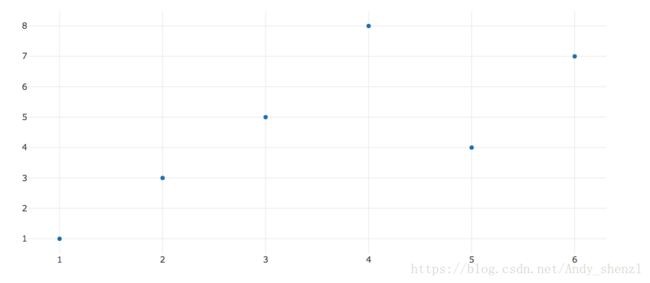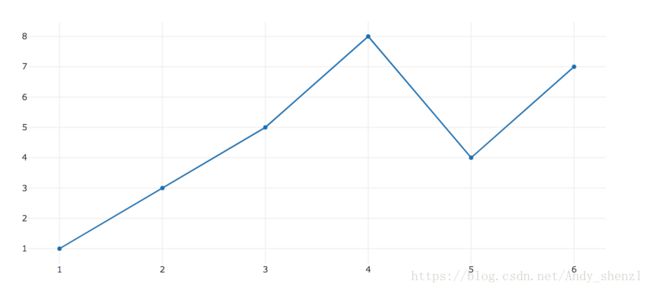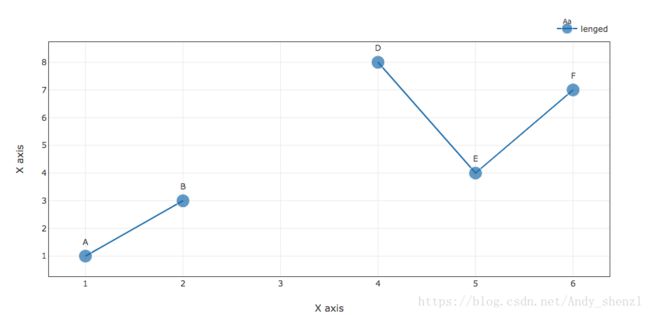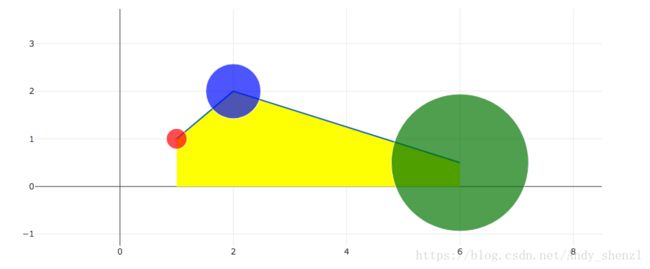plotly绘制简单图形
之前在《聚类分析python画树状图--Plotly(dendrogram)用法解析》说了plotly的安装注册以及使用,
这里说一下plotly的其他使用
首先导入相关的包
import plotly.graph_objs as go
1、绘制散点图:
trace=go.Scatter(
x=[1,2,3,4,5,6],
y=[1,3,5,8,4,7],
mode="markers"
)
data=[trace]
py.iplot(data)
这样最简单的散点图就绘制好了,
当然我们还可以进行修饰一下:
trace=go.Scatter(
x=[1,2,3,4,5,6],
y=[1,3,5,8,4,7],
text=['A', 'B', 'C','D','E','F'],#数据标签
textposition="top center",#标签位置
mode="markers+text",
marker=dict(
size=[10,20,30,40,50,60]#散点大小
))
data=[trace]
py.iplot(data)
2、折线图的绘制
trace=go.Scatter(
name="lenged",
x=[1,2,3,4,5,6],
y=[1,3,5,8,4,7],
)
data=[trace]
py.iplot(data)
修饰一下:
trace=go.Scatter(
name="lenged",
x=[1,2,3,4,5,6],
y=[1,3,None,8,4,7],
text=['A', 'B', 'C','D','E','F'],#数据标签
textposition="top center",#标签位置
mode="markers+lines+text",
marker=dict(
size=[20,20,20,20,20,20]#散点大小
),
connectgaps=False#没有数据时断开
)
axis_template=dict(
showgrid=True, #网格
zeroline=True, #是否显示基线,即沿着(0,0)画出x轴和y轴
nticks=10,
showline=True,
title='X axis',
mirror='all',
zerolinecolor="#FF0000"
)
layout=go.Layout(
xaxis=axis_template,#外框线
yaxis=axis_template,#外框线
showlegend=True ,#图例开
legend=dict(
x=0.9,
y=1.1#图例位置
)
)
data=[trace]
fig=go.Figure(data=data, layout=layout)
py.iplot(fig)
3、折线填充
trace=go.Scatter(
x=[1,2,6],
y=[1,2,0.5],
marker=dict(
color=['red','blue','green'],
size=[30,80,200],
),
fill="tonexty",
fillcolor="#FF0"
)
data=[trace]
py.iplot(data)
简单的折线图和散点图就介绍完了,下一节介绍下条形图等简单图形的绘制。